
- Dominika Rotthaler
Wirkungsvolle und effiziente Bildbearbeitung für Instagram & Co.
Heute möchte ich Ihnen eine wunderbare App vorstellen, mit der Sie Ihre Bilder dezent, aber wirkungsvoll bearbeiten können. Es handelt sich um die von Google entwickelte App Snapseed. Die App ist ein professioneller Fotoeditor mit umfassenden und hervorragenden Funktionen.
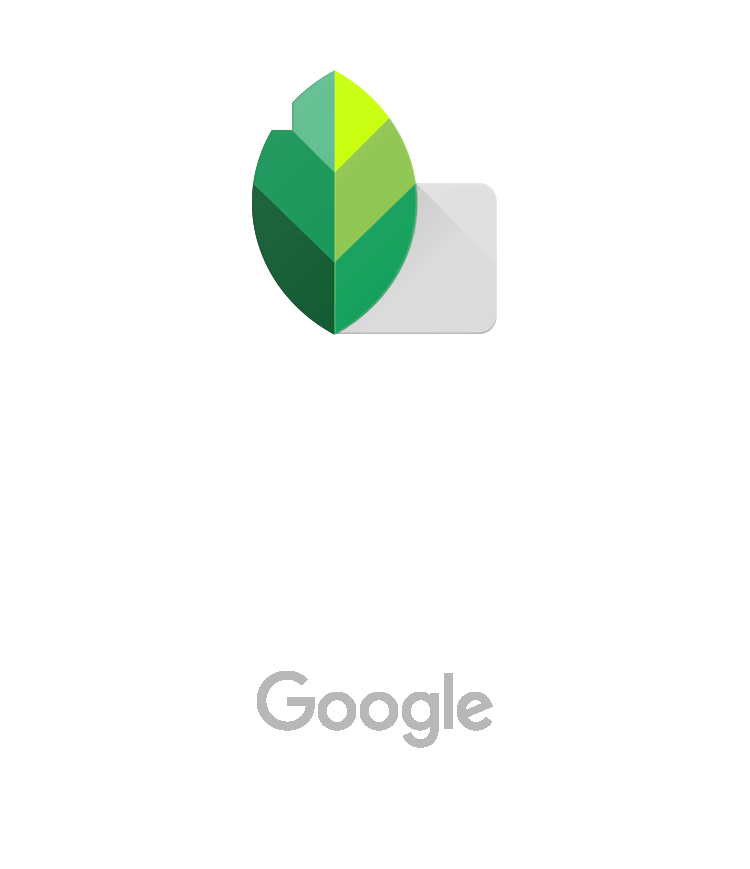
Bildbearbeitungsapp Snapseed
Snapseed ist sehr intuitiv zu bedienen und man muss keinerlei technische Vorkenntnisse haben, um damit Fotos bearbeiten zu können. Außerdem ist die App kostenlos! Anhand eines Fotos von mir möchte ich Ihnen zeigen, wie ich diese App nutze und welche Tools ich verwende, um visuell starke Effekte zu erzielen.
Innerhalb von wenigen Sekunden entscheiden Menschen, ob Sie Ihr Bild auf Instagram gut oder schlecht finden. Um die Aufmerksamkeit Ihrer Follower zu bekommen, sollte Ihr Foto besonders und auffallend sein. Denn Instagram ist eine visuelle Plattform, auf der Ästhetik eine sehr wichtige Rolle spielt! Natürlich geht es nicht ausschließlich darum, technisch gute Fotos zu machen – wenn es so wäre, würden alle professionellen Fotografen Instagram dominieren und das ist ja nicht der Fall – aber die technische und optische Basis muss einfach stimmen. Manchmal reichen nur wenige Sekunden, um aus einem durchschnittlich guten Foto, ein Instagram-Meisterwerk zu kreieren!

Mit ein paar Screenshots und anhand meines eigenen Fotos zeige ich Ihnen, wie Sie die App Snapseed bedienen
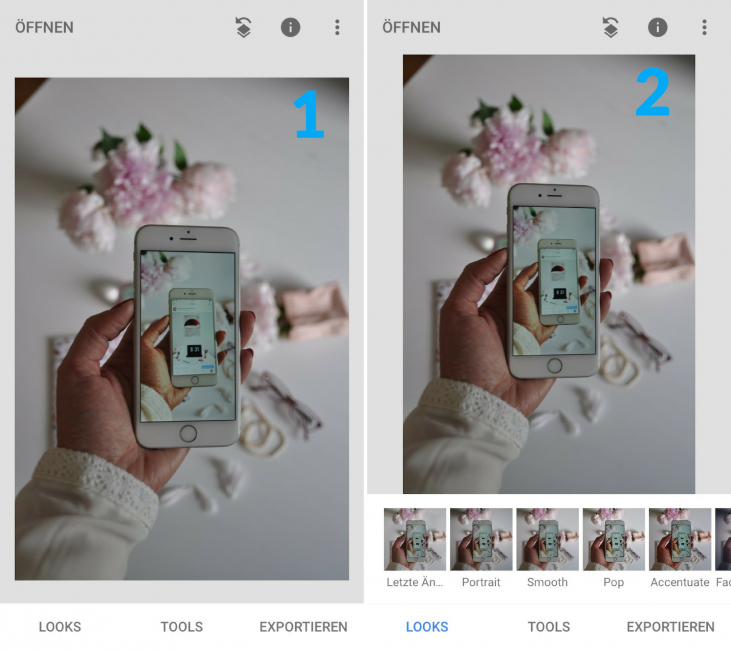
(1) Wenn Sie die App hochgeladen haben, können Sie Ihre Galerie öffnen und ein Bild wählen. Unter dem Bild sehen Sie zwei Möglichkeiten der Bearbeitung: „Looks“ (vorgefertigte Filter) und „Tools“. Ich fange immer mit den Tools an, denn die Looks verändern Ihr Bild sehr stark. (2) Ich bin ein Fan von einer leichten, aber wirkungsvollen Bearbeitung, deswegen entscheide ich mich meist für die dezentere Variante der Bearbeitung.
Wenn Sie sich also für Tools entscheiden, haben Sie eine große Auswahl an Funktionen, die Ihr Bild schöner und professioneller gestalten können. Probieren Sie sich aus, um alle Möglichkeiten dieser App zu erforschen.
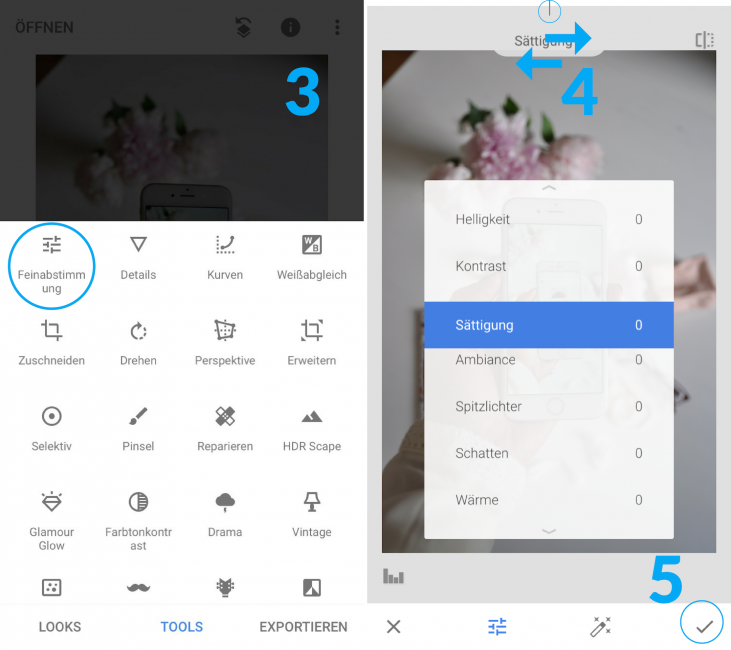
(3) Beginnen Sie z. B. mit der Feinabstimmung, damit Ihr Bild schön hell und gut beleuchtet wird! Bei der Feinabstimmung können Sie sowohl die Helligkeit und den Kontrast als auch z. B. Spitzlichter oder Sättigung der Farben bestimmen. (4) Mit einem einfachen Schieber können Sie über die Intensität der Bearbeitung entscheiden und den Unterschied sofort erkennen. (5) Zum Schluss akzeptieren Sie die Bearbeitung mit einem Häkchen – unten rechts.
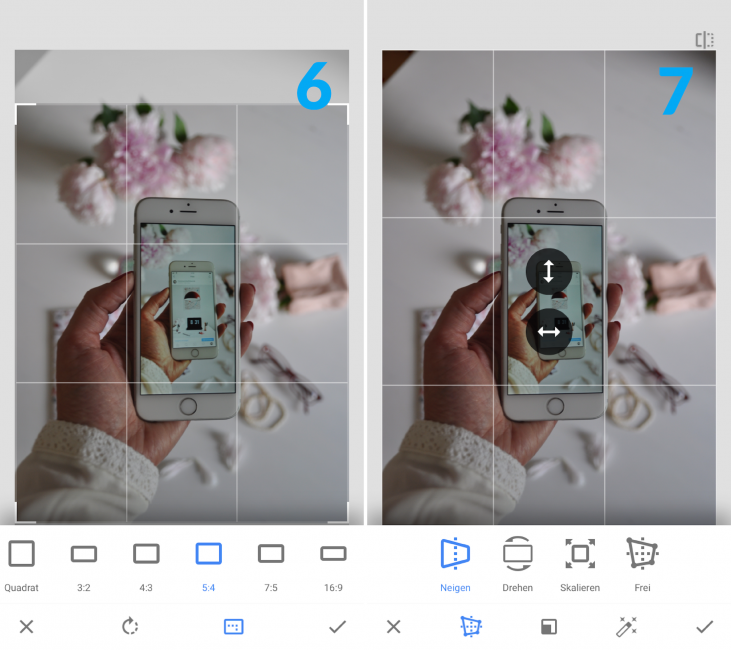
(6) Als nächstes habe ich mich für die Option „Zuschneiden“ entschieden, da das Bild in der Form für Instagram zu groß wäre. Auch wenn das Format-Stichwort auf Instagram „Quadrat“ heißt, können Sie größere Bilder auch im Verhältnis 4×5 hochladen. Damit nutzen Sie den vollen Platz des Smartphone-Displays aus und gewinnen mehr Aufmerksamkeit!
(7) Im letzten Schritt habe ich die Funktion „Perspektive“ gewählt. Hier kann man eine schräge Fläche leicht drehen oder neigen, damit alle Kanten gerade sind. Dank „Neigen“ ist mein Smartphone auf dem Bild nicht mehr schräg und das ganze Foto wirkt harmonischer und ruhiger. Diese Option eignet sich hervorragend auch für Architekturbilder!
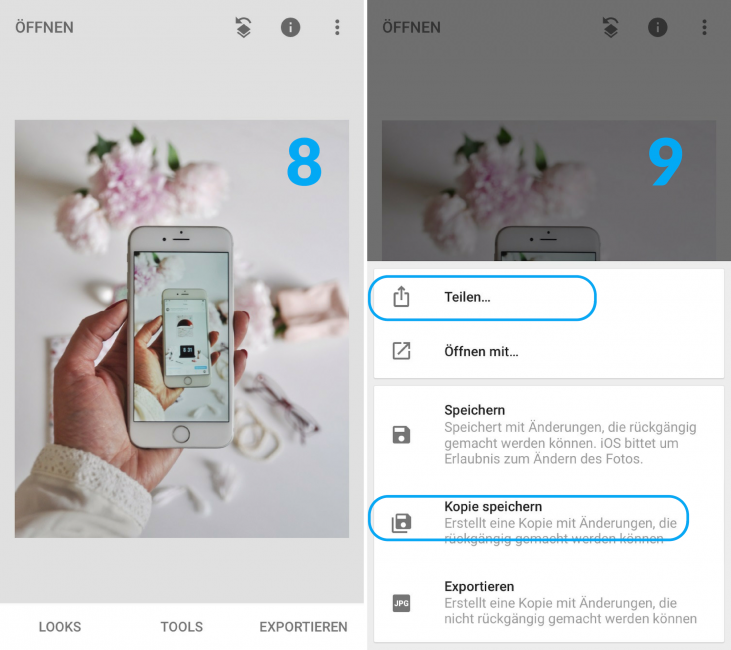
(8) Und so sieht mein Bild im Endeffekt aus. (9) Nun muss ich es noch unter „Exportieren“ in meiner Galerie speichern oder direkt auf Instagram teilen.
Sehr praktisch und es geht sehr schnell!

Probieren Sie auch andere Tools aus! Super finde ich z. B. „Reparieren“, das bestimmte Flecken oder ungewollte Objekte verschwinden lässt oder „Pinsel“, wo Sie mit Ihrem Finger bestimmte Stellen heller oder sättigender machen können.
Ein weiteres Beispiel der Bildbearbeitung finden Sie in meinem Video. Hierzu habe ich ein Bild ausgesucht, das im Gegensatz zum anderen Foto mit einem Smartphone im Selfie-Modus gemacht wurde. Das bearbeitete Bild werde ich anschließend als Post auf Instagram veröffentlichen, um meine Follower auf diesen Fachartikel aufmerksam zu machen. Somit unterstützen sich meine sozialen Netzwerke gegenseitig, es entstehen Synergien und Verbindungen zwischen den Kanälen. Bitte beachten Sie, dass ich jedes Mal unterschiedliche Inhalte verwende, die zur jeweiligen Plattform und deren Kommunikation angepasst werden.
Sie sehen gerade einen Platzhalterinhalt von YouTube. Um auf den eigentlichen Inhalt zuzugreifen, klicken Sie auf die Schaltfläche unten. Bitte beachten Sie, dass dabei Daten an Drittanbieter weitergegeben werden.
Mehr InformationenHaben Sie weitere Fragen zum Thema Bildbearbeitung? Oder möchten Sie mehr über hilfreiche Apps und Tools erfahren?
>>Dominika's Social Media Insights<<
Wertvolle Tipps & News erhalten
